بسم الله الرحمن الرحيم
الحمد لله رب العالمين و الصلاة والسلام على
سيد الأولين والآخرين و آله و صحبه أجمعين ؛
أما
بعد :
فأهلا و سهلا بكم الى هذه التدوينة و التي سأحاول أن أجد لكم في حل
لمشكلة لطالما أرقتنا و من منا لا يحب العمل و تصفح الانترنت من خلال Google Chrome هذا المتصفح الرائد و الرائع من شركة جوجل؛ لكن ربما تعرض لمشكلة جعلته يتوقف عن العمل و لا يستجيب و
يعرض رسالة الخطأ.

اليكم
الحل الذي سيقضي على هذه المشكلة؛
- أولا قم بعمل أيقونة للمتصفح على سطح مكتبك؛
- بعد ذلك قم بالضغط على خصائص Proprietes وذلك بوضع الفأرة على أيقوة Google Chrome ثم قم بالضغط على زر الفأرة الأيمن و ستجدها في أسفل القائمة المنسدلة ؛
- عند ما تفتح الخصائص تذهب الى Raccourci بعدها تذهب الى خانة Cible وتقوم بإضافة هذا الكود
" "--no-sandbox"
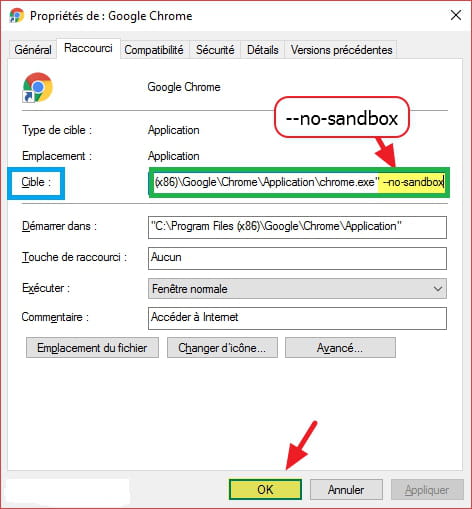
- زيادة الى ما كان موجود؛
- و تضغط للموافق OK.
وبإذن الله تختفي المشكلة و يعود
المتصفح للعمل بشكل طبيعي.
الحل - تعطيل ملحقاتك
تعتبر الإضافات رائعة لأنها تعمل على تحسين وظائف متصفح جوجل كروم Google Chrome ، ولكن يمكنها أيضًا أن تتسبب في حدوث خطأ. أحد الحلول المقترحة هو تعطيل كافة الملحقات المثبتة.لذلك، تابع على النحو التالي:
- انقر على النقاط الثلاثة القائمة في الزاوية اليمنى العليا واختر المزيد من الأدوات> الإضافات Plus d’outils> Extensions.
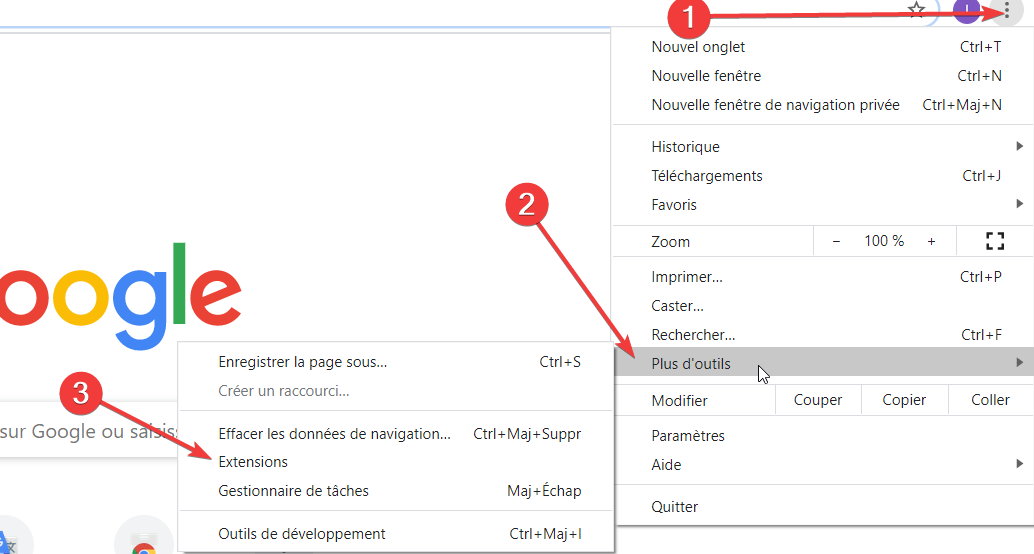
- ستظهر قائمة الإضافات المثبتة الآن في علامة تبويب جديدة. قم بإلغاء تحديد الخيار ممكّن. كرر هذه الخطوة لجميع الملحقات المثبتة.
- بعد تعطيل جميع الإضافات، أعد تشغيل كروم Chrome.
الحل - ابدأ وضع التصفح المتخفي وأنشئ ملفًا شخصيًا جديدًا في Chrome :
التصفح الخاص هو ميزة مفيدة في كروم Chrome لا تستخدم أي ملحقات ولا تخزن أي ذاكرة تخزين مؤقت على جهاز الكمبيوتر الخاص بك.لبدء وضع التصفح المتخفي ، قم بما يلي:
- انقر فوق زر القائمة في الزاوية اليمنى العليا.
- حدد خيار نافذة التصفح المتخفي الجديدة. بدلاً من ذلك، يمكنك استخدام الاختصار Ctrl + Shift + N.
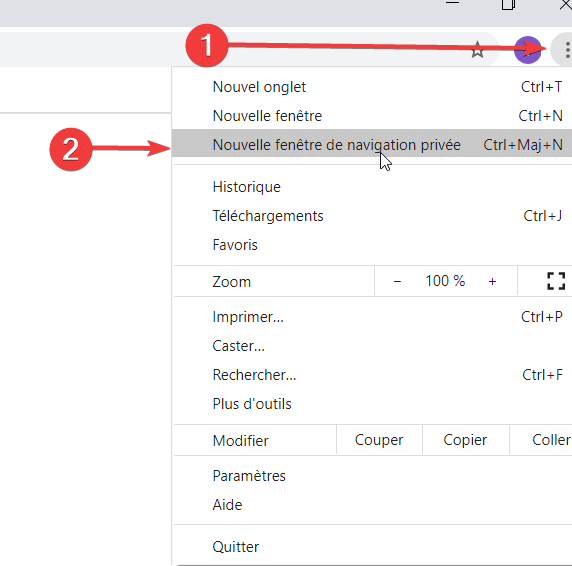
عند بدء وضع التصفح المتخفي، تحقق مما إذا كانت المشكلة تظهر من جديد.
إذا لم تظهر المشكلة عند تعطيل جميع الإضافات، فقد تتمكن من إنشاء ملف شخصي جديد في كروم Chrome.
لذلك، تابع على النحو التالي:
بعد بدء تشغيل Chrome، يجب ان تحل المشكلة.
إذا كان الأمر كذلك، فيمكنك نقل بياناتك القديمة من مجلد النسخ الاحتياطي الافتراضي. ومع ذلك، بسبب تلف الملف، نقترح عدم القيام بذلك.
الحل - تحقق من عدم وجود برامج ضارة في Chrome :
في بعض الأحيان يمكن أن تصيب البرامج الضارة Google Chrome وتتسبب في جميع أنواع المشاكل. إذا كنت تتلقى هذا الخطأ بشكل متكرر، فقد يرجع ذلك إلى امتداد ضار.
لإزالة الإضافات الضارة من Chrome، قم بتنزيل أداة تنظيف Chrome وتشغيلها. بعد تشغيل الأداة، يجب إزالة جميع الإضافات الضارة.
الحل - إعادة تثبيت Chrome :
إذا استمر هذا الخطأ، فيمكنك إعادة تثبيت Google Chrome. بعد إلغاء تثبيت Google Chrome ، تأكد من تنزيل أحدث إصدار وتثبيته ومعرفة ما إذا كان ذلك سيؤدي إلى حل المشكلة.
يمكن أن يمنعك خطأ Aïe, aïe, aïe من الوصول إلى مواقع الويب المفضلة لديك، ولكن يجب أن تكون قادرًا على إصلاحه باستخدام هذا الحل المذكور اسفله :
إذا لم تظهر المشكلة عند تعطيل جميع الإضافات، فقد تتمكن من إنشاء ملف شخصي جديد في كروم Chrome.
لذلك، تابع على النحو التالي:
- تأكد من إغلاق متصفح Google Chrome تمامًا.
- اضغط على مفتاح Windows + R وأدخلاضغط على ادخال، أو انقر فوق "موافق". انتقل إلى مجلد بيانات GoogleChromeUser.٪ localappdata٪
- حدد موقع المجلد défaut وأعد تسميته إلى Sauvegarde défaut.
بعد بدء تشغيل Chrome، يجب ان تحل المشكلة.
إذا كان الأمر كذلك، فيمكنك نقل بياناتك القديمة من مجلد النسخ الاحتياطي الافتراضي. ومع ذلك، بسبب تلف الملف، نقترح عدم القيام بذلك.
الحل - تحقق من عدم وجود برامج ضارة في Chrome :
في بعض الأحيان يمكن أن تصيب البرامج الضارة Google Chrome وتتسبب في جميع أنواع المشاكل. إذا كنت تتلقى هذا الخطأ بشكل متكرر، فقد يرجع ذلك إلى امتداد ضار.لإزالة الإضافات الضارة من Chrome، قم بتنزيل أداة تنظيف Chrome وتشغيلها. بعد تشغيل الأداة، يجب إزالة جميع الإضافات الضارة.
الحل - إعادة تثبيت Chrome :
إذا استمر هذا الخطأ، فيمكنك إعادة تثبيت Google Chrome. بعد إلغاء تثبيت Google Chrome ، تأكد من تنزيل أحدث إصدار وتثبيته ومعرفة ما إذا كان ذلك سيؤدي إلى حل المشكلة.يمكن أن يمنعك خطأ Aïe, aïe, aïe من الوصول إلى مواقع الويب المفضلة لديك، ولكن يجب أن تكون قادرًا على إصلاحه باستخدام هذا الحل المذكور اسفله :


0 التعليقات :
إرسال تعليق